住所録から封筒へ – LibreOfficeを使った自動化印刷
最後の記事 (“LibreOfficeを使って印刷物(PDF)を作る方法 プリンタへ出力 4/4”) にコードとテストデータ、テンプレートなどをまとめて置きますのでダウンロードして使ってください。
背景
メールなどのおかげで最近は多少は少なくなったかもしれませんがまだまだ仕事で趣味で色々な印刷物を使う機会が結構ありますよね。
専用の印刷ソフトなどもありますが帳票となると使いづらかったり縦書きが出来なかったり色々と条件に合わない場合があります。
今回は、いろんな場合に柔軟に対応できてしかも懐にも優しい方法をご紹介します。
例として住所録のデータをもとに封筒の印刷をすることを考えます。
で、今回住所録のデータとして使うのはLibreOffice Baseというオープンソースのソフトウェアです。印刷にはLibreOffice Calcを使います。
LibreOffice BaseはMicrosoft Accessには機能的に劣りますがそれでも結構いろいろできてリレーションが使えたりアプリケーションを作れたりするので今回だけでなく応用範囲が広いので採用しました。
LibreOffice CalcはExcelと似た感覚で使えて縦書き文字もにも対応しそして帳票を作るのが楽なのでそういったことに応用が利くということで使います。
それに加えてPythonでこの二つを操作して印刷します。今回は、印刷の説明ですが応用すればPythonによるCalc(LibreOfficeアプリ全般)の自動操作やデータの取得などにも応用される知識となっています。
目的
LibreOffice Baseから顧客の住所録データを取得し、LibreOffice Calcを利用して封筒のテンプレートに自動的に住所や名前を差し込んでPDF形式で出力し、手作業での入力を省略して効率化を図ります。
動作確認環境
Windows10
LibreOffice 24.8.2
手順
-
データ準備
顧客の住所情報をLibreOffice Baseで管理します。このデータベースには「顧客ID」、「名前」、「郵便番号」、「住所」などの情報が含まれています。
データは「住所録.odb」というファイルに保存されています。
-
自動化スクリプトの実行
専用のPythonスクリプトを起動し、LibreOffice Baseをサーバーモードで起動して住所録データを抽出します。
スクリプトは顧客一人一人の情報を取得し、それをリスト形式で保持します。
-
封筒への差し込み印刷
LibreOffice Calcを起動し、「封筒テンプレート.ods」をロードします。
封筒テンプレートには「名前」「郵便番号」「住所」を記載するためのテキストボックスが用意されており、スクリプトでそれぞれのテキストボックスに顧客情報を差し込みます。
差し込んだ情報をもとにPDFファイルとして保存し、後の印刷に備えます。
-
PDF出力と確認
各顧客ごとの封筒をPDF形式で出力します。ファイルは「pdf」フォルダ内に顧客IDを含む名前で保存されます。
自動生成されたPDFを確認し、問題がないことを確認したら、まとめて印刷を行います。
-
結果と効果
手動で顧客情報を書き写す必要がなくなり、大幅に時間を節約できます。また、手書きミスや入力ミスがなくなり、顧客への郵送物の品質も向上します。
技術的詳細
Python環境の設定
LibreOfficeのPythonを使用するため、`pyenv-win`でLibreOfficeのprogramフォルダをリンクし、仮想環境をLibreOfficeのPythonに設定します。
これにより、LibreOfficeの`uno`モジュールを利用してLibreOfficeとの通信を行います。
スクリプトのポイント
LibreOffice Baseからのデータ取得: `get_base_data()`関数でデータベースに接続し、SQLクエリで住所データを取得します。
Calcテンプレートへのデータ書き込み: `print_data()`関数でテンプレートを読み込み、テキストボックスにデータを差し込みます。
PDF出力: LibreOfficeの機能を利用して、封筒ごとのPDFを自動生成します。
応用例
このスクリプトは住所録に限らず、顧客データを扱う他の用途(例えば、請求書の自動生成やダイレクトメールの作成など)にも応用可能です。データベースの情報を活用してさまざまなドキュメントを自動化し、小さなビジネスの効率化を目指します。
LibreOfficeを使って印刷物(PDF)を作る方法 1/4
LibreOfficeを使って印刷物(PDF)を作る方法 2/4
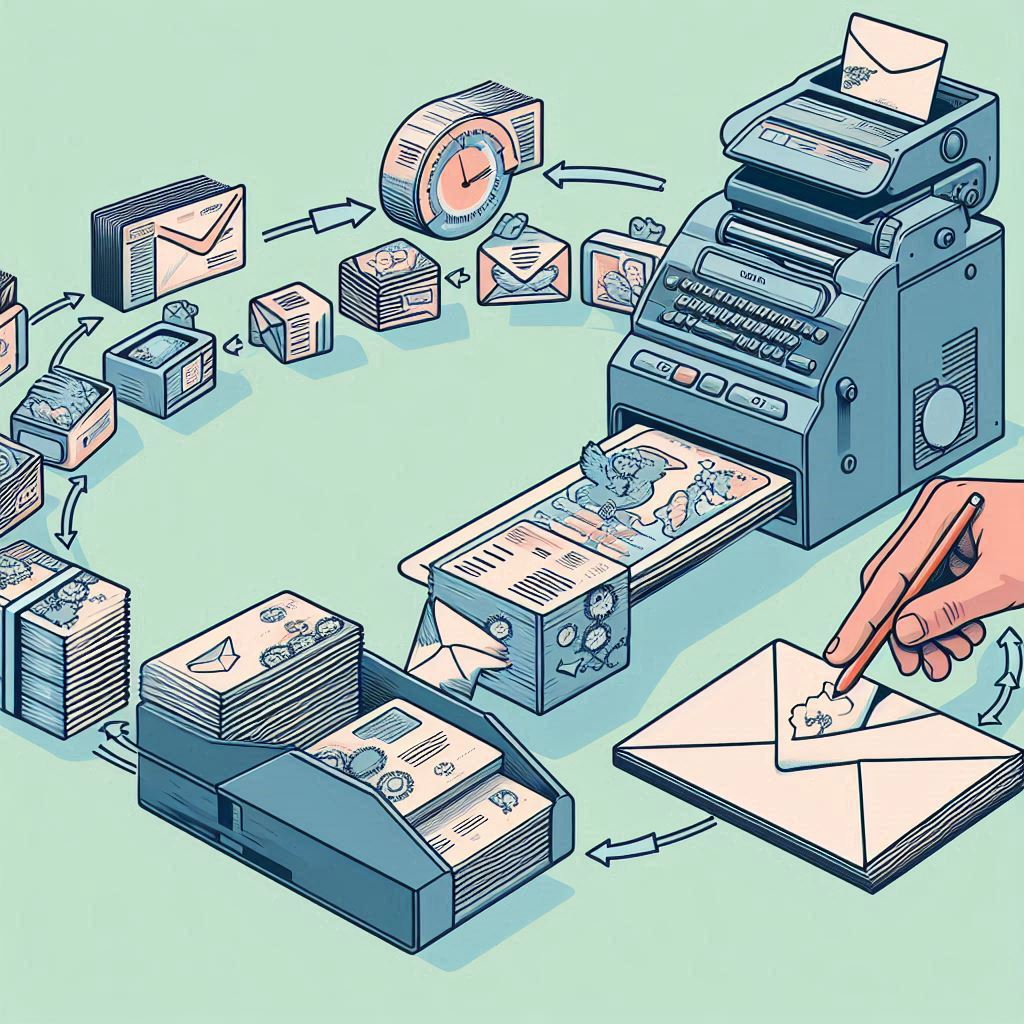


Commnts